Windows 10의 오랜 버그는시스템이 절전 모드에서 해제 된 후 다양한 기능과 구성 요소가 응답하지 않게됩니다. 이 버그는 대부분 시작 메뉴 또는 잠금 화면에 영향을줍니다. 즉, 시스템이 절전 모드에서 해제 된 후 소수의 사용자가 응답하지 않는 터치 패드를 얻는 데 문제가있는 것 같습니다. 이와 같은 문제가 발생하면이를 해결하는 방법은 다음과 같습니다.
스포일러 경고:이 기사의 끝 부분에서 아래로 스크롤하여 비디오 자습서를보십시오.
응답하지 않는 터치 패드
이 문제는바탕 화면에 부팅이 완료되도록합니다. 시스템이 준비되면 랩톱의 덮개를 닫거나 전원 단추 메뉴를 사용하여 데스크탑을 절전 모드로 전환하십시오. 시스템이 잠 들면 바로 깨십시오. 터치 패드가 응답하지 않습니다. 커서를 움직일 수는 있지만 클릭이 등록되지 않으며 터치 패드를 누를 때마다 현재 활성 창에 포커스가 없어집니다.
랩톱에서 이와 동일한 오류가 발생했습니다.이것은 일화적인 일이지만 하드웨어 (예 : iPhone 또는 외부 모니터)를 연결하거나 연결을 끊을 때 시스템에서 버그가 재현 될 수 있다는 것을 알면 도움이 될 수 있습니다. 시스템을 다시 시작하면 버그가 일시적으로 '수정'되지만 영구적으로 수정됩니다.

터치 패드 드라이버
당신이 짐작할 수 있듯이 문제는운전사. 어떤 시점에서, 아마도 Windows 업데이트 또는 다른 결과로 인해 시스템의 터치 패드 드라이버가 제거되었거나 훨씬 이전 버전으로 롤백되었거나 일반 터치 패드 드라이버로 교체되었을 수 있습니다.
개인적으로 어떤 일이 있었는지 잘 모르겠습니다. Windows 업데이트를받지 못했지만 터치 패드 드라이버가 사라졌습니다.
해결 방법은 귀하에게 적합한 드라이버를 찾는 것입니다시스템을 설치하십시오. 이에 대해 두 가지 방법이 있습니다. 첫 번째는 장치 관리자를 사용하여 설치할 드라이버를 검색하는 것입니다. 이것은 작동하지만 내 경우에 발생한 최신 버전의 드라이버를 얻지 못할 수 있습니다. 나는 2 살이 넘는 드라이버를 얻었다. 그렇기 때문에 터치 패드 드라이버를 수동으로 설치하는 두 번째 솔루션을 사용하는 것이 좋습니다.
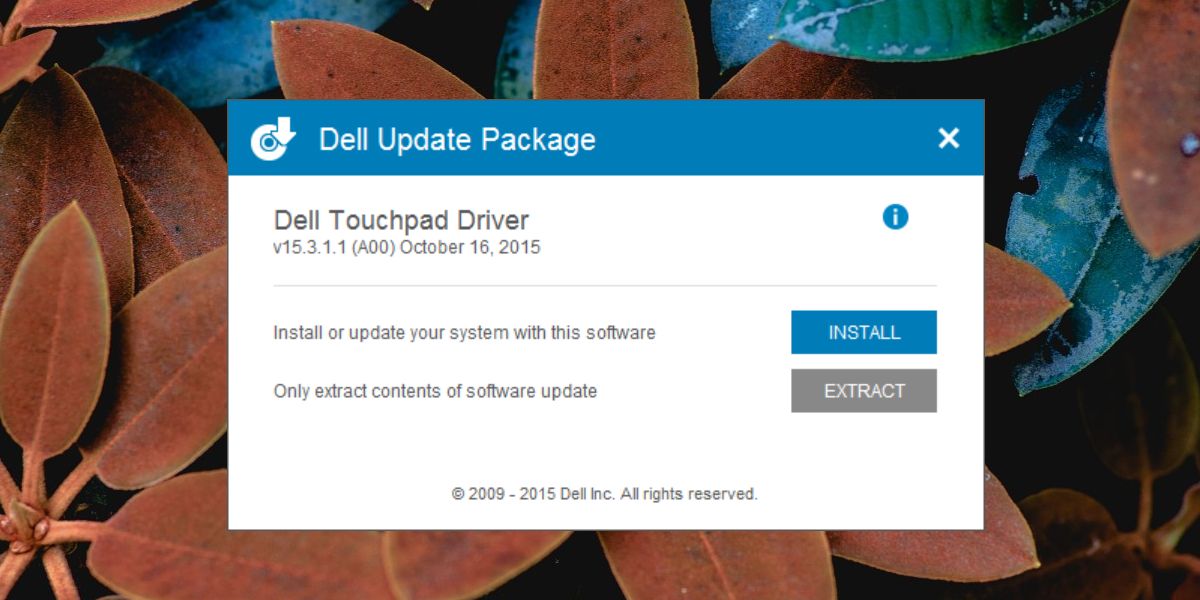
가장 먼저해야 할 일은터치 패드 드라이버는 시스템에 적합합니다. 대부분의 시스템은 Synaptics 드라이버를 사용하지만 다른 시스템은 Elan 드라이버를 사용합니다. 제조업체가 시스템에 권장하는 드라이버를 Google에 제공 할 수 있습니다. 사용 가능한 최신 버전의 드라이버를 찾으십시오. 마지막으로 업데이트 된 날짜 또는 사용 가능한 최신 버전 번호를 확인하고 설치하십시오. 시스템을 다시 시작하면 문제가 해결됩니다.
지속되면 다른 드라이버를 사용해보십시오 (예 :Synaptics를 처음 사용하는 경우 제조업체에서 권장하지 않더라도 Elan을 사용해보십시오. 이것은 하드웨어 문제가 아니며 Windows 10에서 직접 생성 한 것으로 보이지 않습니다. 어떤 이유로 든 터치 패드 드라이버가 작동을 중지했거나 제거되어 올바른 드라이버를 찾아서 설치하는 것입니다. 시스템에서.
최근에 블루투스를 끌 때 BSOD를 발생시키는 유사한 버그가 최근에 발생했으며 수정 사항은 올바른 드라이버를 업데이트하고 설치하는 데 있습니다.













코멘트